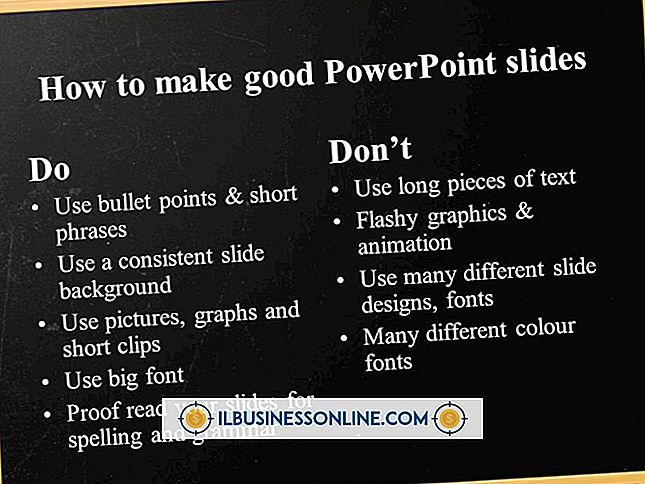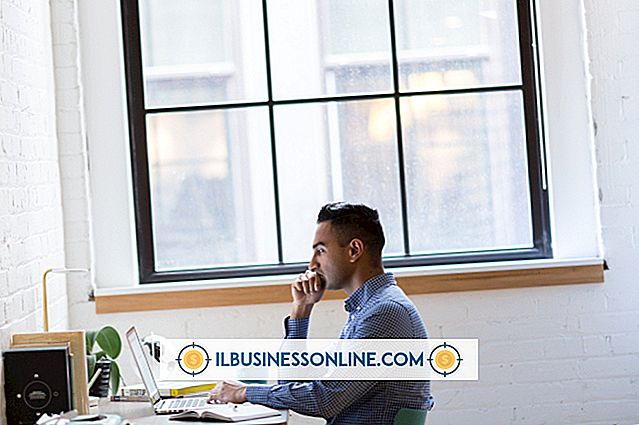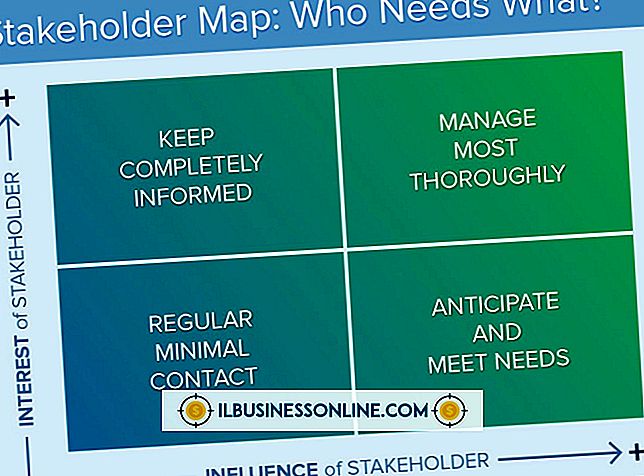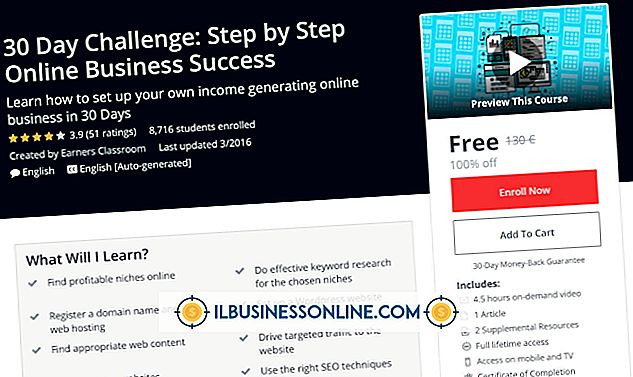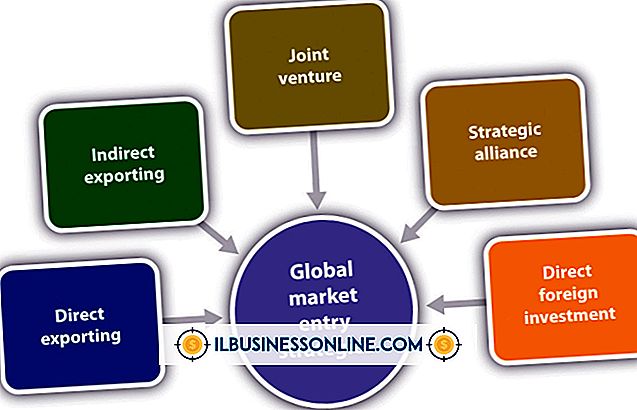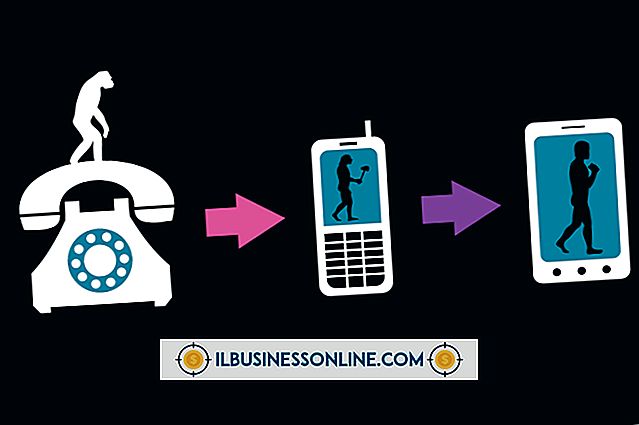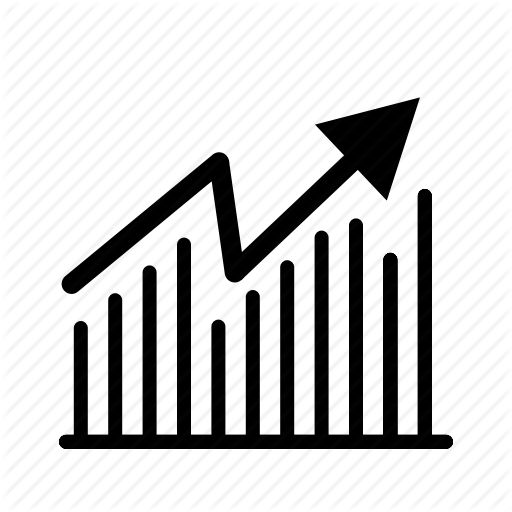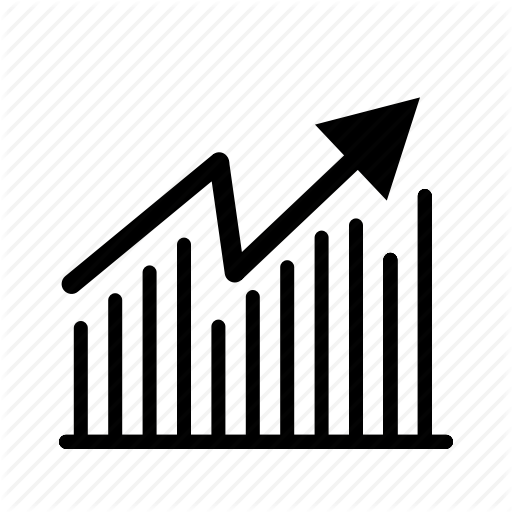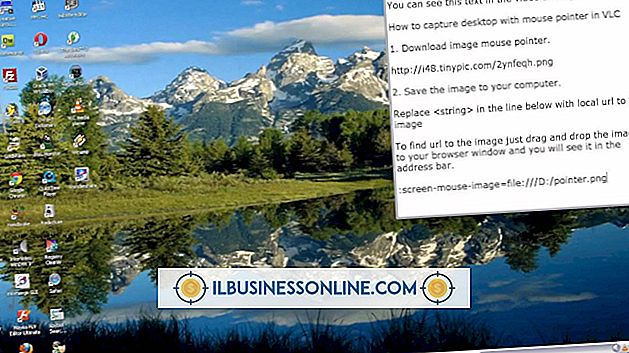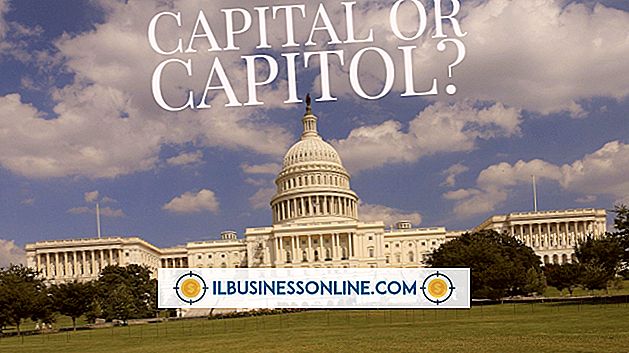Cara untuk Memulihkan Catatan Anda di MacBook

Hampir setiap pengguna komputer secara tidak sengaja menghapus file yang diperlukan di beberapa titik. Pengguna Apple MacBook dapat menggunakan salah satu dari beberapa metode untuk memulihkan catatan yang mereka tempatkan di tempat sampah, bahkan jika mereka kemudian mengosongkan tempat sampah. Tindakan cepat memungkinkan pengguna untuk memulihkan dokumen sebelum hilang selamanya.
Sampah
Jika Anda menempatkan dokumen Anda ke tempat sampah di MacBook Anda tetapi belum mengosongkan tempat sampah, Anda dapat memulihkan catatan dengan mudah. Ketika Anda menyadari kesalahan Anda segera setelah menghancurkan item, Anda dapat membatalkan dengan menekan "Command-Z" atau mengklik menu "Edit" dan memilih "Undo" dari opsi. Jika membatalkan tidak berfungsi, klik ikon tempat sampah untuk membukanya. Kemudian klik pada catatan yang ingin Anda pulihkan dan seret ke desktop Anda.
Mesin waktu
Jika Anda mengosongkan tempat sampah, Anda masih dapat memulihkan catatan Anda, jika Anda menggunakan Time Machine, sistem cadangan Apple yang memungkinkan pengguna untuk mengembalikan Mac mereka ke hari tertentu. Jika sebelumnya Anda mengatur Time Machine menggunakan Time Capsule atau drive eksternal, sambungkan ke cadangan itu dan buka program Time Machine. Klik "Enter Time Machine" dan pilih tanggal dari sisi kanan layar atau ketikkan nama file yang ingin Anda pulihkan di bidang Spotlight untuk menemukannya. Klik "Pulihkan" untuk mengembalikan catatan.
Utilitas Disk
Jika sebelumnya Anda menggunakan Disk Utility untuk membuat cadangan disk-gambar dari Mac Anda, Anda dapat memulihkan catatan dari itu. Sambungkan MacBook ke drive cadangan dan mulai ulang MacBook dari CD instalasi komputer. Klik untuk membuka menu Utilities dan pilih "Disk Utility." Pilih drive internal MacBook Anda sebagai target. Klik tab "Pulihkan" dan klik dan seret cakram internal Anda ke area bertanda "Tujuan." Menurut Sumber, klik "Gambar" dan pilih gambar cadangan Anda. Klik untuk membuka drive itu dan pilih "Pulihkan." Konfirmasikan bahwa Anda ingin mengganti informasi di Mac Anda dengan informasi dari disk cadangan.
Perangkat Lunak Pemulihan
Jika Anda belum membuat cadangan file Anda, Anda masih dapat memulihkannya. Sebelum melakukan hal lain di komputer Anda, instal perangkat lunak pemulihan data. Jika Anda terus menggunakan MacBook Anda, Anda dapat secara permanen kehilangan catatan yang ingin Anda ambil. File yang dihapus masih ada di komputer, bahkan jika Anda mengosongkan sampah, sampai mereka ditimpa. Jika Anda tidak ingin menggunakan perangkat lunak itu sendiri, hubungi layanan pemulihan data untuk mengambil catatan.